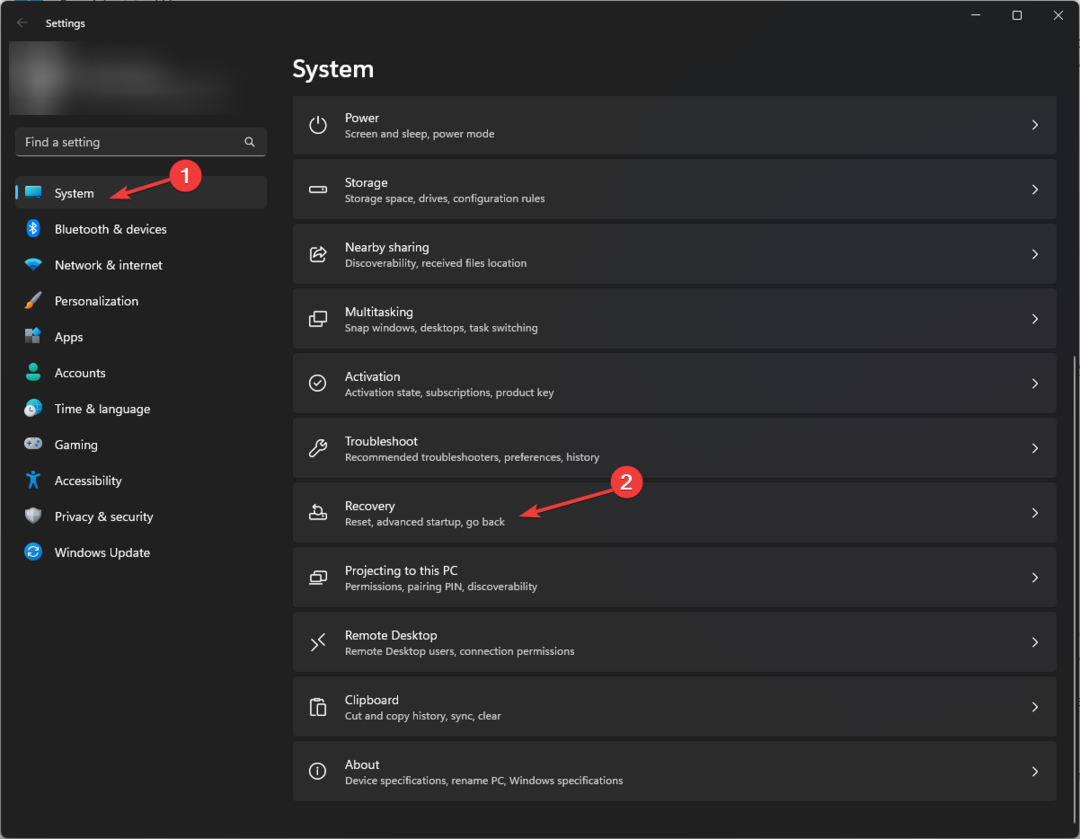Ta programska oprema bo zagotovila, da bodo vaši gonilniki delovali in vas tako varovala pred pogostimi napakami računalnika in okvaro strojne opreme. Preverite vse svoje voznike zdaj v treh preprostih korakih:
- Prenesite DriverFix (preverjena datoteka za prenos).
- Kliknite Zaženite optično branje najti vse problematične gonilnike.
- Kliknite Posodobi gonilnike da dobite nove različice in se izognete sistemskim okvaram.
- DriverFix je prenesel 0 bralci ta mesec.
Če želite v računalniku začeti uporabljati Paint 3D in ste nekoliko zmedeni glede premikanja besedila in predmetov znotraj programske opreme, ste prišli na pravo mesto. O tem bomo razpravljali v tem članku.
V preteklosti je bila ena najbolj uporabljenih vgrajenih aplikacij daleč Paint. Spomnim se, kako navdušena sem bila, da lahko s svojim starim računalnikom ustvarjam osnovne risbe, dodajam barve, ustvarjam oblike itd.
Na enak način so se računalniki iz 256 KB pomnilnika RAM s procesorjem Pentium 1 razvili v današnje neverjetne specifikacije, razvila se je tudi programska oprema Paint.
Nova različica te programske opreme, imenovana Paint 3D, je zelo uporabno orodje in omogoča ustvarjanje različnih prizorov z uporabo 2D in 3D objektov ter z njimi.
V nadaljevanju preberite, kako premikate predmete in besedilo znotraj Paint 3D.
Tukaj je opisano, kako premikate besedilo in predmete znotraj Paint 3D v sistemu Windows 10
Kako premakniti besedilo:
- V računalniku odprite Paint 3D.
- Kliknite gumb Novo, da ustvarite nov projekt, ali odprite, če želite urediti projekt, ki ste ga že ustvarili (zaradi tega vodiča bom kliknil novega).
- V zgornjem meniju kliknite možnost Besedilo in v desnem meniju izberite, ali želite 2D ali 3D besedilo.
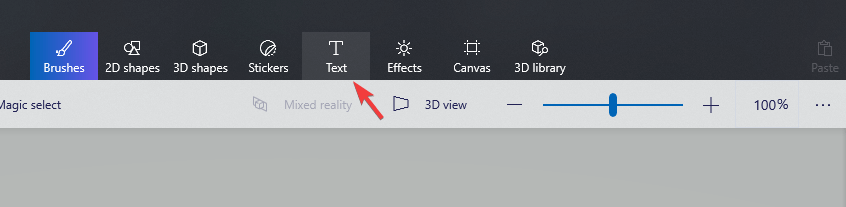
- Kliknite in povlecite polje z besedilom na svoje platno.
- V polje vnesite besedilo, ki ste ga izbrali, in z možnostmi v desnem meniju prilagodite videz (spremenite velikost, pisavo, barvo itd.)
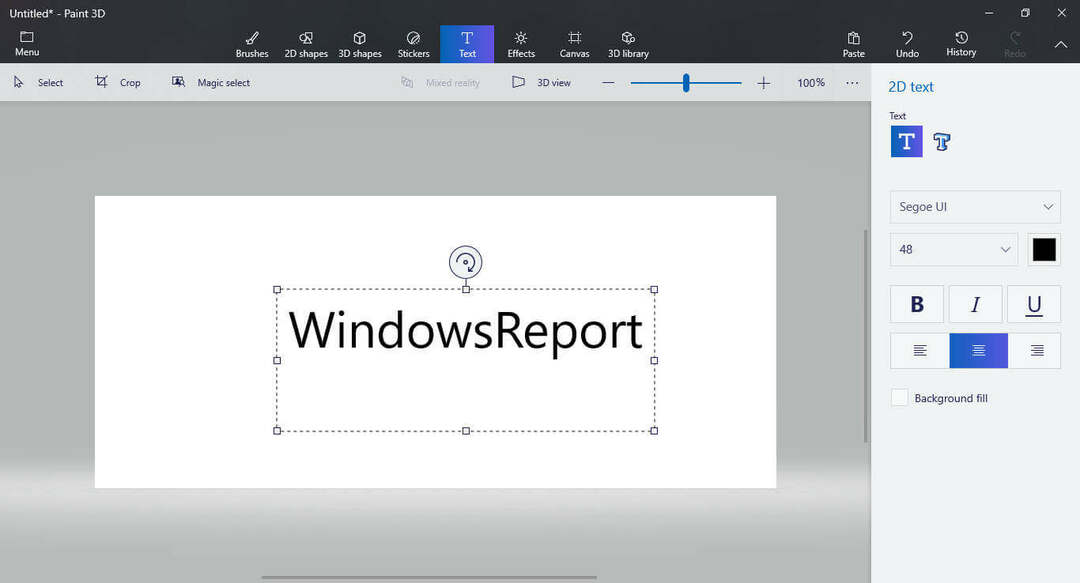
- Velikost polja z besedilom lahko spremenite tudi tako, da povlečete enega od kvadratov na strani polja.
- Če želite besedilo zavrtiti, lahko pritisnete gumb, ki se nahaja na sredini polja z besedilom, ki prikazuje obkroženo puščico.
- Če želite premakniti izbrano besedilo, lahko kliknete in povlečete katero koli pikčasto vrstico v besedilnem polju.
Želite predmete spredaj spraviti in jih v Paint 3D premakniti tudi zadaj? Evo kako
Kako premikati predmete:
- Če želite ustvariti 3D objekt, kliknite gumb 3D Shapes v zgornjem meniju.
- V desnem meniju lahko izberete, kakšen 3D objekt želite ustvariti (šel sem s čopičem za 3D doodle cevi).
- Po izbiri nastavitev za 3D objekt lahko preprosto kliknete in povlečete platno, da ustvarite svoj predmet.
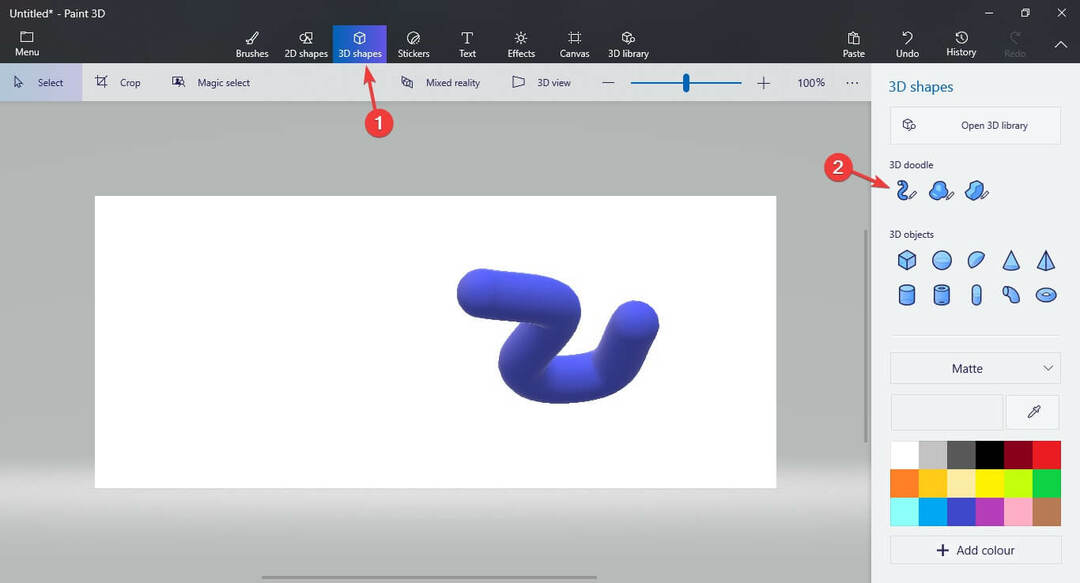
- Če želite premakniti predmet, ga morate najprej izbrati s klikom nanj.
- S tem se odpre meni, ki omogoča predenje predmeta v vesolju.
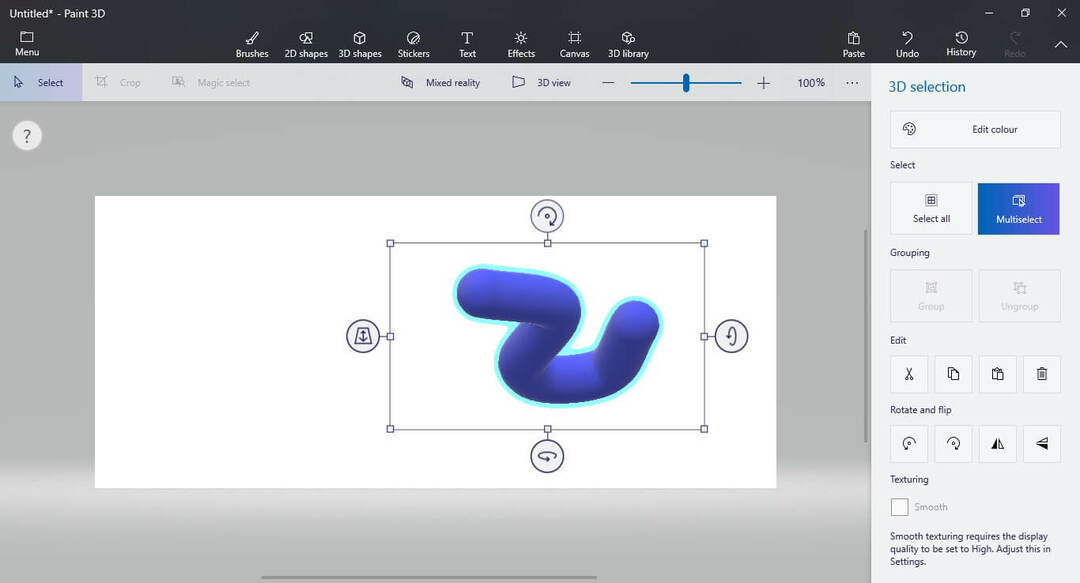
- Če kliknete kjer koli znotraj izbirnega polja in povlečete, boste lahko predmet premaknili na želeno lokacijo.
Zaključek
Premikanje besedila in predmetov znotraj Paint 3D je zelo pomembno, da lahko ustvarite edinstvene umetniške projekte.
Upamo, da vam je bil ta vodnik enostavno razumeti in nadaljevati.
Prosimo, obvestite nas, če vam je bil ta članek z navodili v pomoč. To lahko storite v razdelku za komentarje pod tem člankom.
PREBERITE TUDI:
- Ali želite spremeniti velikost slike znotraj Paint 3D? Tukaj je opisano, kako to storiti
- Tukaj je opisano, kako spremenite jezik v programu Paint 3D
- Ali obstaja kakšen način zameglitve slik v programu Paint 3D?
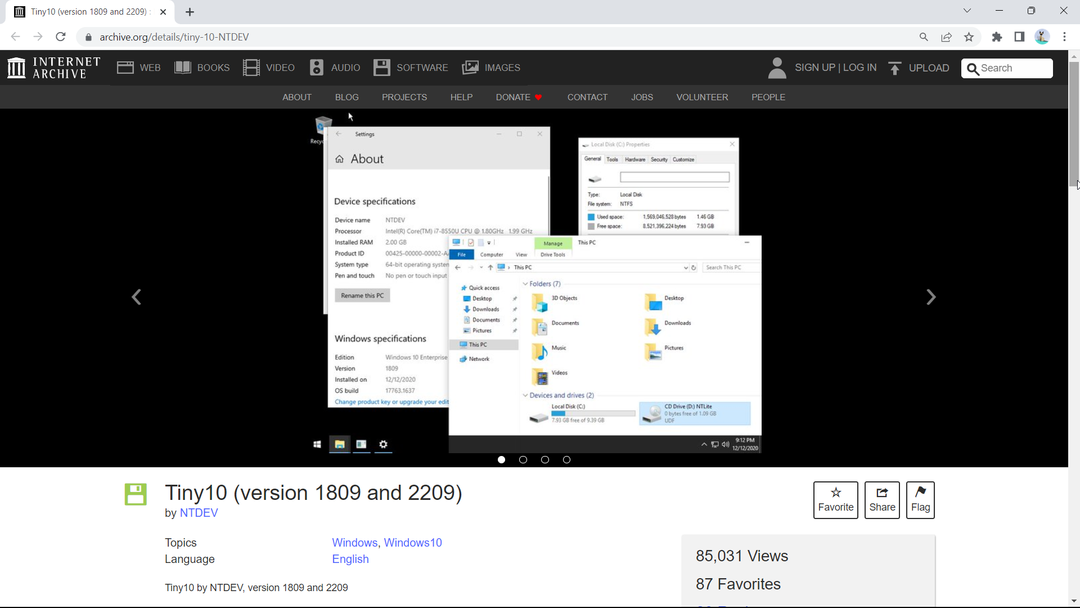
![0x0000052e: Windows se ne more povezati s tiskalnikom [popravek]](/f/6c08ed298ea92aa8545d071885928a92.png?width=300&height=460)